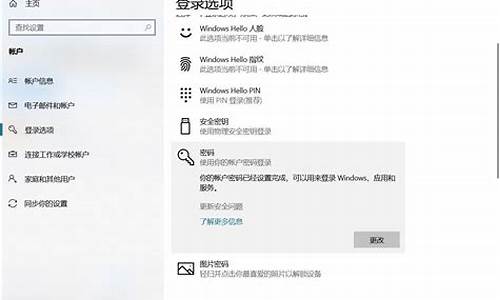电脑系统重做后设置在哪里-电脑系统重做后设置
1.电脑重做系统后怎样回到以前的系统
2.电脑系统重装后怎么还原到以前的系统
3.重做系统怎么设置第一启动项 图解
电脑重做系统后怎样回到以前的系统

(1)如果用别的光盘或者U盘重装了系统,这样就破坏了一键还原的引导设置,哪么按下F9就没有办法一键还原。
(2)如果隐藏分区破坏了,也就是备份文件损坏了,也是没有办法还原的,反之隐藏分区没有破坏,备分文件没有损坏,可以通过带PE的光盘或者带PE的U盘中的GHOST软件来手动还原自带的系统,方法如下:
开机按下F12,进入快速启动项设置界面,设好光盘或者U盘启动,然后进入带PE的光盘或者U盘以后,找到GHOST软件,然后手动点击(Local-partition-Form ?Image)选择好镜像所在盘符,点确定,然后选择要还原的盘符,点OK,再选择FAST,就自动还原了。
电脑系统重装后怎么还原到以前的系统
对于“电脑系统重装后怎么还原到以前的系统”,回答如下
一、如果用户重做系统时候,未曾备份先前系统,那么没办法还原到以前系统
二、如果用户备份过先前系统,可以使用一下几种还原方式
1、windows方法1:用户下载32位“GHOST安装器”,如下图中的步骤,按顺序点击,“执行”以后,电脑重启,后面无需任何手动操作,是最简单的安装安装方式。
2、windows方法2,下载安装“一键GHOST硬盘版”,如图点击“一键恢复系统”,或者使用“GHOST 11.2”,选择自己的路径。也可以
3、使用U盘启动盘还原
A、用户先使用“大U盘启动盘制作工具”,把自己你U盘制作成启动盘
B、把启动盘插入电脑USB,电脑开机设置以U盘启动,进入如下界面,“运行大Win8PE.....”
C 、WinPE环境中也有GHOST安装器,它的操作界面和方法,集合跟WIndows方法1的完全相同。
重做系统怎么设置第一启动项 图解
重装系统有很多种方法,下面介绍两种经常用到的:
1. 图解U盘安装
2. 系统光盘安装
方法一、图解U盘安装
准备工作:
1、1G以上的U盘或存储卡
2、UltraISO-U盘系统文件写入工具
3、系统安装文件
下面开始讲如何利用U盘制作启动盘安装系统
第一步,双击UltraISO.exe,再打开刚才下载的系统文件
第二步,插入U盘或是存储卡,选择“启动光盘-写入硬盘映像”
第三步,选择写入模式,制作启动盘(写入前请备份重要数据)。模式有USB-ZIP与USB-HDD两种,不同有主板支持的模式有差别,大多数情况下支持USB-ZIP。
选择“是”以继续写入数据
第四步,制作完成后就可以开始安装系统了。将U盘插入上网本并开机,启动时按DEL(或F2)进入主板CMOS设置,设置第一启动设备为USB或可移动装置,可以启动即告成功。
第五步,用U盘启动,进入WINPE,新本本要先分区,然后双击桌面左下角的“自动安装系统”
第六步,按任意键开始复制系统,复制完后系统会自动重启。
注意:系统重新启动时一定要拨出U盘 ?
方法二、系统光盘安装
1. 首先要买一张系统盘,或者有条件的话最好自己刻录一张(要买张好点的空盘,自己在网上找个好的系统镜像,文件格式.ISO的那种),鉴于市场上卖的几块钱一张的系统盘质量太差,用的次数多了或光驱老化后容易出现读盘错误,有些文件没法安装上。
2.设置光驱启动。不同的主板进入BIOS设置的方法也稍有区别,IBM笔记本是开机按Access键,有的电脑是开机按Del键,有的是开机按F12键,开机时一般都有提示,上面有哪个你就按哪个就行。
3. 设置CD-ROM启动后,按F10保存并退出,如果出现提示“boot from cd please press anykey…”,就马上随便按个键,即可进入安装了。系统安装在C盘,回车后提示你要不要格式化,选择格式化。格式化后可开始安装了,提示点下一步时点两下就行了,别的不用设置。
4. 安装好进入windows后取出光盘,安装上驱动程序就OK了
声明:本站所有文章资源内容,如无特殊说明或标注,均为采集网络资源。如若本站内容侵犯了原著者的合法权益,可联系本站删除。